Avec une réduction de 5 Go d'espace de stockage, vous devrez peut-être iPhone de sauvegarde sans iTunes. La manipulation d'iTunes ou d'iCloud vous creusera la cervelle car elle court au galop d'un escargot ou se décharge irrégulièrement. De plus, macOS Catalina a supprimé iTunes, le rendant redondant.
Maintenant qu'iTunes a été supprimé progressivement dans macOS Catalina, la sauvegarde et la récupération iPhone ont une nouvelle destination: Finder. Les gens contournent également iTunes car il est la proie d'une multitude d'erreurs et de problèmes qui ralentissent le processus de sauvegarde. Heureusement, les développeurs l'ont abordé avec des outils dédiés et des solutions natives.
Dans cet article, nous vous expliquerons des moyens simples et percutants de sauvegarder un iPhone sans iTunes.
Guide de l'articlePartie 1. Comment synchroniser l'iPhone avec macOS Catalina sans iTunesPartie 2. Comment sauvegarder des fichiers spécifiés avec un logiciel spécialiséPartie 3. Autres options pour sauvegarder l'iPhone sans iTunesPartie 4. Conclusion
Les gens ont également lu:Comment supprimer efficacement les anciennes sauvegardes iPhone sur MacComment sauvegarder un Mac et pourquoi il est important de le faire
Partie 1. Comment synchroniser l'iPhone avec macOS Catalina sans iTunes
Avant de commencer
Copies de photos gaspillez un espace précieux dans iCloud et dans d'autres destinations encombrées. Le logiciel dédié d'iMyMac utilise des algorithmes de recherche d'images inversées de pointe pour se concentrer sur vos doublons. Vous pouvez prévisualiser les fichiers présélectionnés et choisir de les effacer en toute sécurité.
Les doublons ne sont pas de bon augure avec l'espace disque de votre appareil. iMyMac a développé cet outil dans un design minimaliste pour plus d'efficacité et de précision. Cela fonctionne rapidement pour signaler tous les coupables et les afficher par paires.
Mais nous recommandons l'ensemble de la boîte à outils: iMyMac PowerMyMac pour le nettoyage et l'optimisation. Il intègre des fonctionnalités pratiques comme un programme de désinstallation d'application.
Avantages d'une sauvegarde complète de l'iPhone
Une sauvegarde complète de l'iPhone génère un clone de vos tonnes de données telles que les contacts, les vidéos, les photos et la musique. La reprise après sinistre signifie que vous pouvez reconstruire vos données en cas de perte. Vous ne pouvez jamais être surpris si vous égarez ou endommagez votre iPhone.
C'est une couche de sécurité supplémentaire pour éviter la perte de données sur le long terme. Une sauvegarde peut être une bouée de sauvetage dans des scénarios urgents où vous n'avez pas le luxe de gagner du temps. Il joue un rôle central dans la gestion des données personnelles en maintenant l'exactitude, la transparence et l'accessibilité.
Une sauvegarde complète peut effacer certaines données après la restauration car elle remplace tout. De même, la sauvegarde de fichiers volumineux tels que des vidéos ajoute plus de volume à votre téléphone.
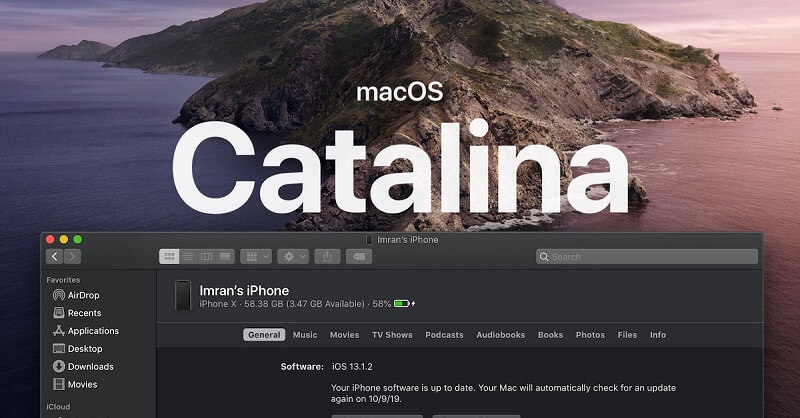
Sauvegardez et synchronisez votre iPhone avec MacOS Catalina
Apple a éliminé son application de synchronisation en la remplaçant par de nouvelles applications. Cependant, iTunes effectue toujours le travail de synchronisation de votre appareil avec Windows.
- Connectez votre iPhone à un Câble USB-C ou Lightning. La première fois que vous branchez l'appareil, vous pouvez voir une notification vous invitant à faire confiance à l'iPhone. Cliquez dessus pour que le Finder se mette à jour.
- S'il ne démarre pas automatiquement, lancer Finder.
- Recherchez votre appareil couplé sur la gauche de la barre latérale sous "Lieux".
- Lorsque vous frappez l'appareil, il affiche les principales options de sauvegarde, de synchronisation et de restauration offertes par iTunes.
- Prise en charge de la synchronisation pour Fichiers, photos, podcasts, contacts, calendrier, Et plus encore.
Même si les émissions de télévision, les podcasts, la musique et les films ont des applications dédiées dans macOS Catalina, les éléments que vous avez dans ces applications, tels que les téléchargements, sont cryptés pour la synchronisation dans le Finder. Finder vous aide à gérer des fichiers ou des dossiers. La synchronisation sans fil avec Wi-Fi le rend plus facile qu'un câble.
Le "Général" est la destination pour télécharger ou installer des mises à jour logicielles, générer une sauvegarde cryptée enregistrée sur votre Mac et restaurer votre iPhone à partir d'une sauvegarde précédente.
Partie 2. Comment sauvegarder des fichiers spécifiés avec un logiciel spécialisé
Sauvegarde des fichiers multimédias
Vous pouvez utiliser un outil de transfert de fichiers pour déplacer des fichiers avec un câble USB. Utilisation logiciel de transfert de fichiers pour mettre en évidence les éléments que vous souhaitez transférer ou tout sélectionner. Cette technique vous permet d'exporter des vidéos ou des photos pour créer une sauvegarde.
Vous pouvez tout sélectionner instantanément pour les exporter sur votre Mac par lots.

Musique
Le logiciel de gestion de données pour iPhone comprend des outils pratiques tels qu'un gestionnaire de musique. Choisissez simplement les fichiers que vous souhaitez sauvegarder ou sélectionnez-les tous, puis exportez-les. Pour les chansons cryptées par iTunes, sélectionnez Décoder pour sauvegarder vos fichiers sur votre Mac.
Contacts
Que vous ayez acheté un nouveau téléphone ou que vous souhaitiez simplement enregistrer tous vos contacts pour éviter toute perte future, une sauvegarde vous apportera la tranquillité d'esprit. Les outils de sauvegarde, de récupération et d'extraction de données ont une fonction spéciale qui vous permet de restaurer des genres de données tels que les contacts, les appels et les messages. Ils convertissent également les fichiers en HTML, VCF ou TXT pour le rendre transparent.
Un outil dédié de récupération, de sauvegarde et de gestion de données offre une superbe alternative à iTunes. Ils incluent la fonctionnalité de synchronisation et des fonctionnalités supplémentaires astucieuses pour vous donner un contrôle total de vos données. La synchronisation signifie que vous transmettez une grande quantité de données en un tour de main.
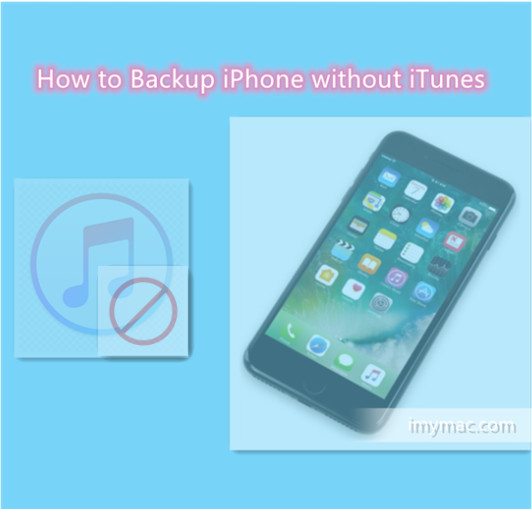
Partie 3. Autres options pour sauvegarder l'iPhone sans iTunes
iCloud sauvegarde
iCloud nécessite un réseau Wi-Fi pour sauvegarder l'intégralité de vos données cellulaires. iCloud fournit un accès multiplateforme aux données sur vos appareils Apple connectés avec le même identifiant. Les fichiers supprimés restent disponibles pendant 30 jours avant d'être supprimés définitivement. iCloud sauvegarde automatiquement votre appareil chaque fois que vous vous connectez via Wi-Fi.
Seules les données les plus importantes sont incluses dans la sauvegarde, telles que la pellicule, les paramètres et les documents. C'est votre sauvegarde incontournable pour ceux qui ont un contenu minimal. Vous n'avez que 5 Go sur iCloud à moins que vous ne payiez plus de place, évitez de l'encombrer de déchets.
Logiciel dédié
Nous recommandons FoneDog car il offre un logiciel de sauvegarde et de récupération de données tout-en-un pour l'ensemble du téléphone. Cela facilite la sauvegarder l'iPhone sans iTunes ou iCloud que d'autres méthodes. Sous le capot, il comprend un instrument de récupération de données et un outil de transfert pour tous les genres de données tels que les contacts, les messages, l'historique des appels et les fichiers multimédias.
Partie 4. Conclusion
Avec la disparition d'iTunes après macOS Catalina, la synchronisation de l'iPhone et de l'ordinateur sans iTunes évite les problèmes techniques. Accédez au Finder pour découvrir les fonctionnalités d'iTunes. Finder vous permet de sauvegarder, d'exporter ou de synchroniser des données en quelques clics.
Outil avec un logiciel dédié pour des solutions en un clic pour une sauvegarde complète de l'iPhone et des fonctionnalités supplémentaires telles que la récupération de données. FoneDog est bien en avance sur ses concurrents avec sa boîte à outils riche en fonctionnalités développée pour vous garder dans le siège du conducteur en matière de données cellulaires. Les outils de sauvegarde en un clic incluent également une fonctionnalité de transfert, de synchronisation ou de gestion pour le rendre assez facile.
Toujours coincé dans la sauvegarde de l'iPhone sans iTunes? Veuillez nous contacter dans la section commentaires ci-dessous pour obtenir des conseils supplémentaires.



